Table of contents
今天,当我的一个客户按下 "发送-接收 "按钮,用Microsoft Outlook(2010)检查新的电子邮件时,他突然收到了" 未实施 "由于这个错误,客户无法使用Outlook发送或接收任何信息。 在对所安装的程序进行研究后,我们发现在电脑上安装了两个版本的MS Office,Outlook程序的设置可能被破坏了。 因此,我们应用以下解决方案来解决" 未实施 " 错误。

如何解决MS Outlook中的 "未执行 "错误
第1步,卸载你不需要的Office版本。
首先决定你要使用哪个Outlook和Office版本,然后卸载另一个版本。
1. 要做到这一点,请访问。
- Windows 8/7/Vista。 开始 > 控制面板 .Windows XP。 开始 > 设置 > 控制面板
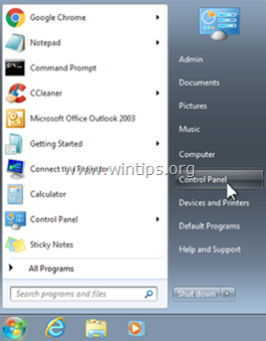
2. 双击打开" 添加或删除程序 ",如果你使用的是Windows XP,则为" 程序和功能 "如果你有Windows 8、7或Vista)。
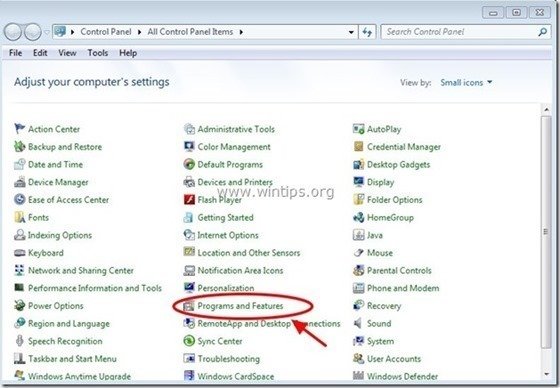
3. 在已安装程序的列表中,找到并 移除/卸载 办公室版 你不想要的 (例如,MS Office 365)。
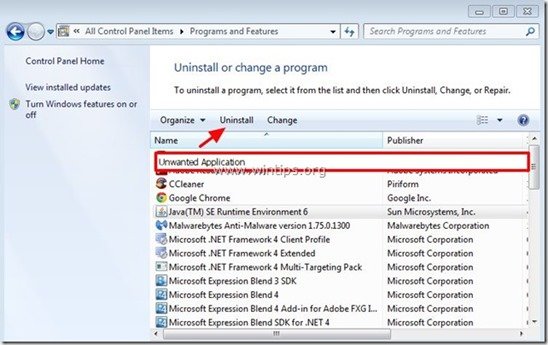
第2步:修复办公室安装
接下来,修复你的Office安装,要做到这一点。
1. 在程序列表中,选择" 微软办公室 在你的电脑上安装的""版本,并点击" 变化 "从头开始。
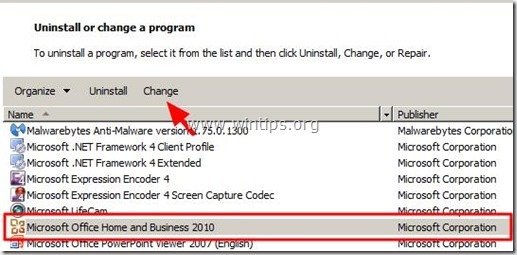
2. 在下一个屏幕上,检查" 维修 "选项,并点击" 继续 ”.
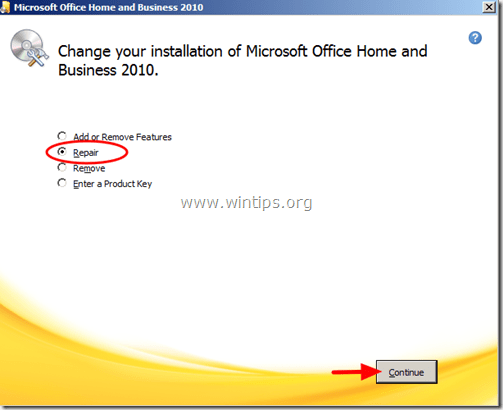
3. 当修复过程完成后,重新启动你的电脑并再次使用Outlook。
额外的帮助。 如果" 未实施 "的错误仍然发生在Outlook中,那么请尝试以下方法。
1. 通过前往创建一个新的Outlook配置文件。 开始 > 控制面板 > 邮件 > 显示简介。
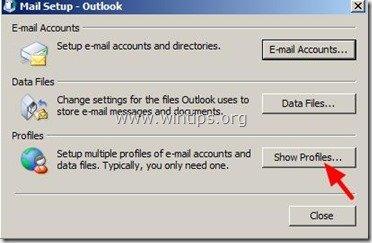
2. 现在点击" 添加 "按钮来创建你的新档案,完成后,检查" 提示要使用的配置文件 "选项,并点击" OK ”.
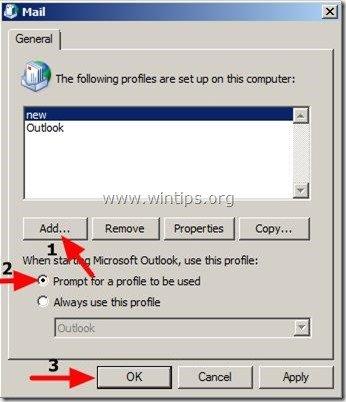
3. 打开Outlook,从列表中选择你新创建的配置文件,并在这个配置文件中设置你的电子邮件账户。 现在你应该可以了。
参考MS文章。 如何在Outlook中创建配置文件和设置电子邮件账户
就这样吧!

Andy Davis
A system administrator s blog about Windows





